
Mac पर Siri से Apple Intelligence का इस्तेमाल करें
Siri एक इंटेलीजेंट असिस्टेंट है जिसे आपके रोज़मर्रा के कामों को सरल और तेज़ करने के लिए आपके Mac में बिल्टइन किया गया है। Apple Intelligence के साथ* Siri के पास एक नया डिज़ाइन है और यह अधिक स्वाभाविक और मददगार है। जब Siri को ऐक्टिवेट किया जाता है, तो Siri का खोज फ़ील्ड दिखाई देता है और तब तक दिखाई देता है जब तक आप इसे बंद नहीं करते, इसलिए Siri से बात करने के दौरान आप जो भी काम कर रहे हैं वह करना जारी रखें।
अनुरोध करने के दौरान Siri उस समय भी आपका अनुसरण करती है जब आप कुछ शब्दों पर अटक जाते हैं। उदाहरण के लिए, आप यह कह सकते हैं, “Siri, set an alarm—wait no, sorry, I meant a timer for 10 minutes—actually, let’s make that 15.” Siri आपका अर्थ समझ जाती है और 15 मिनट का टाइमर शुरू करती है।
Siri से अनुरोध करने के लिए आप अपनी आवाज़ के इस्तेमाल के अलावा टाइप भी कर सकते हैं। अपने Apple उत्पादों के बारे में पूछे गए सवालों के जवाब पाने के लिए आप “Siri की उत्पाद जानकारी” पर भी टैप कर सकते हैं।
और आपकी अनुमति से, Siri द्वारा ChatGPT से और भी ज़्यादा विशेषज्ञता प्राप्त करने के लिए संपर्क किया जा सकता है। Apple Intelligence के साथ ChatGPT का उपयोग करें देखें।
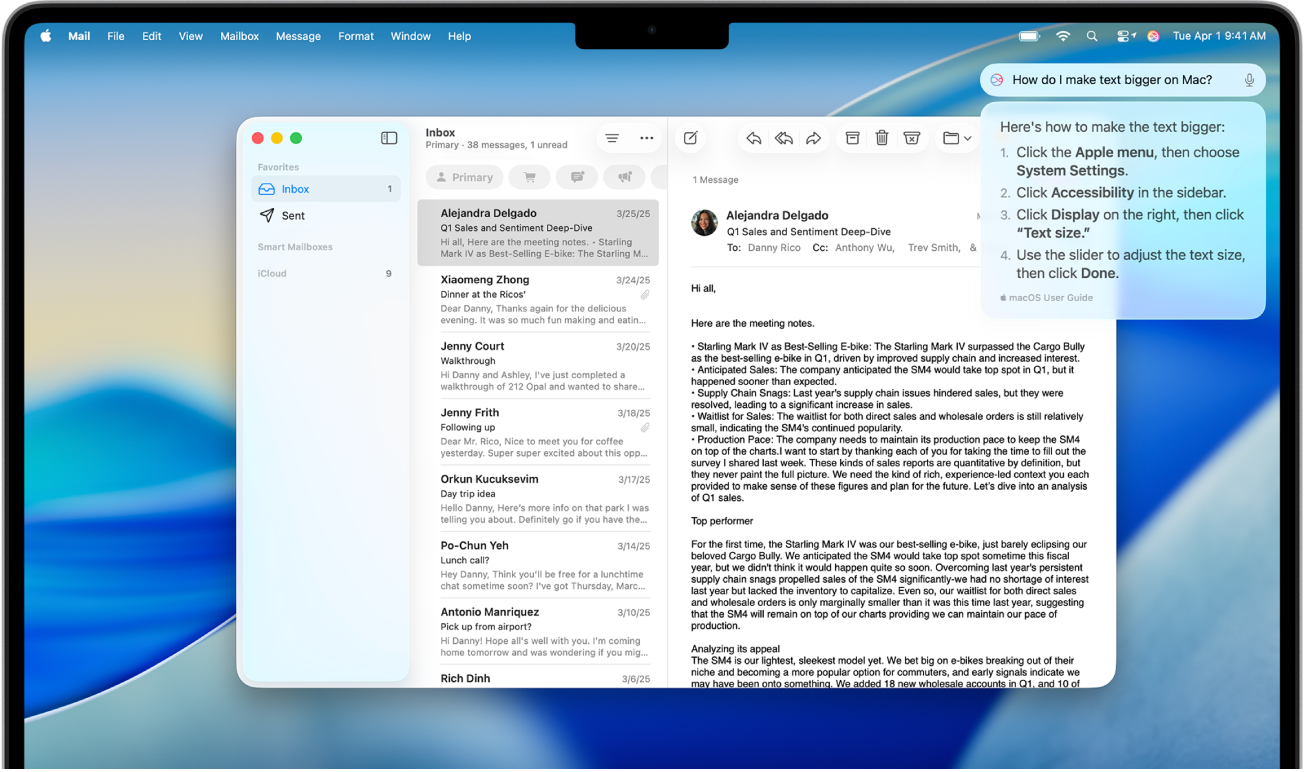
नोट : सभी Mac मॉडल पर या सभी भाषाओं या क्षेत्रों में Apple Intelligence उपलब्ध नहीं है। ** सबसे हालिया उपलब्ध फ़ीचर को ऐक्सेस करने के लिए सुनिश्चित करें कि आप macOS के नवीनतम संस्करण का इस्तेमाल कर रहे हैं और Apple Intelligence चालू हो। Siri उपलब्धता और फ़ीचर भाषा के अनुसार और देश और क्षेत्र के अनुसार अलग-अलग हो सकते हैं। अधिक जानकारी के लिए macOS फ़ीचर उपलब्धता वेबसाइट वेबपृष्ठ देखें।
Siri में टाइप करें
अगर आप ज़ोर-से नहीं बोलना चाहते हैं, तो Siri के लिए टाइप कर सकते हैं—उदाहरण के लिए, जब आप किसी मीटिंग या लाइब्रेरी जैसे शांत स्थानों पर होते हैं।
Siri को तेज़ी से टाइप करने के लिए, कमांड-की ![]() को दो बार दबाएँ, फिर अपना अनुरोध टाइप करें।
को दो बार दबाएँ, फिर अपना अनुरोध टाइप करें।
यदि Apple Intelligence बंद है या आपकी भाषा या क्षेत्र में अनुपलब्ध है, तब भी आप ऐक्सेसिबिलिटी सेटिंग्ज़ को बदलकर Siri पर टाइप कर सकते हैं। ऐक्सेसिबिलिटी के लिए Siri सेटिंग्ज़ बदलें देखें।
संदर्भ को बनाए रखने के लिए Siri से अनुरोध करें
Apple Intelligence की मदद से आप Siri से अनुरोध कर सकते हैं जो आपके द्वारा अभी कही गई बात के संदर्भ को बनाए रखते हुए आपके पिछले अनुरोधों पर आधारित है।
उदाहरण के लिए, आप Siri से ऐसा कुछ कह सकते हैं, “इस सीज़न San Francisco Giants का प्रदर्शन कैसा रहा?” फिर पूछें, “अगली बार वे कहाँ खेलने वाले हैं?” और अंत में यह कहें : “वह मेरे कैलेंडर में जोड़ें।”
Siri से कोई सवाल पूछें या कुछ करने के लिए कहें।
अपना अनुरोध करने के बाद तुरंत दूसरा अनुरोध करें।
अपने Apple उत्पादों के बारे में Siri से सवाल पूछें
अपने Mac के साथ-साथ iPhone, iPad, Apple Watch, HomePod, AirPods और Apple TV 4K जैसे अन्य Apple उत्पादों के बारे में पूछे गए सवालों के जवाब पाने के लिए आप Siri की उत्पाद जानकारी का भी उपयोग कर सकते हैं।
समर्थित भाषा में, Siri से कुछ ऐसा पूछें :
“Where do I name a group text on Mac?”
“How do I import photos on Mac?”
“Mac पर स्क्रीनशॉट कैसे लेते हैं?”
“How do I make the text on my Mac bigger?”
“Tell me how to connect my AirPods to my iPhone.”
“How do I play sound from my TV through HomePod?”
“Mac पर ईमोजी कैसे जोड़ते हैं?”
“How do I make my own Memoji?”
Apple Intelligence और गोपनीयता के बारे में अधिक जानकारी के लिए, Apple Intelligence और गोपनीयता देखें। गोपनीयता और Siri के बारे में अधिक जानकारी के लिए, Siri, डिक्टेशन और गोपनीयता देखें।